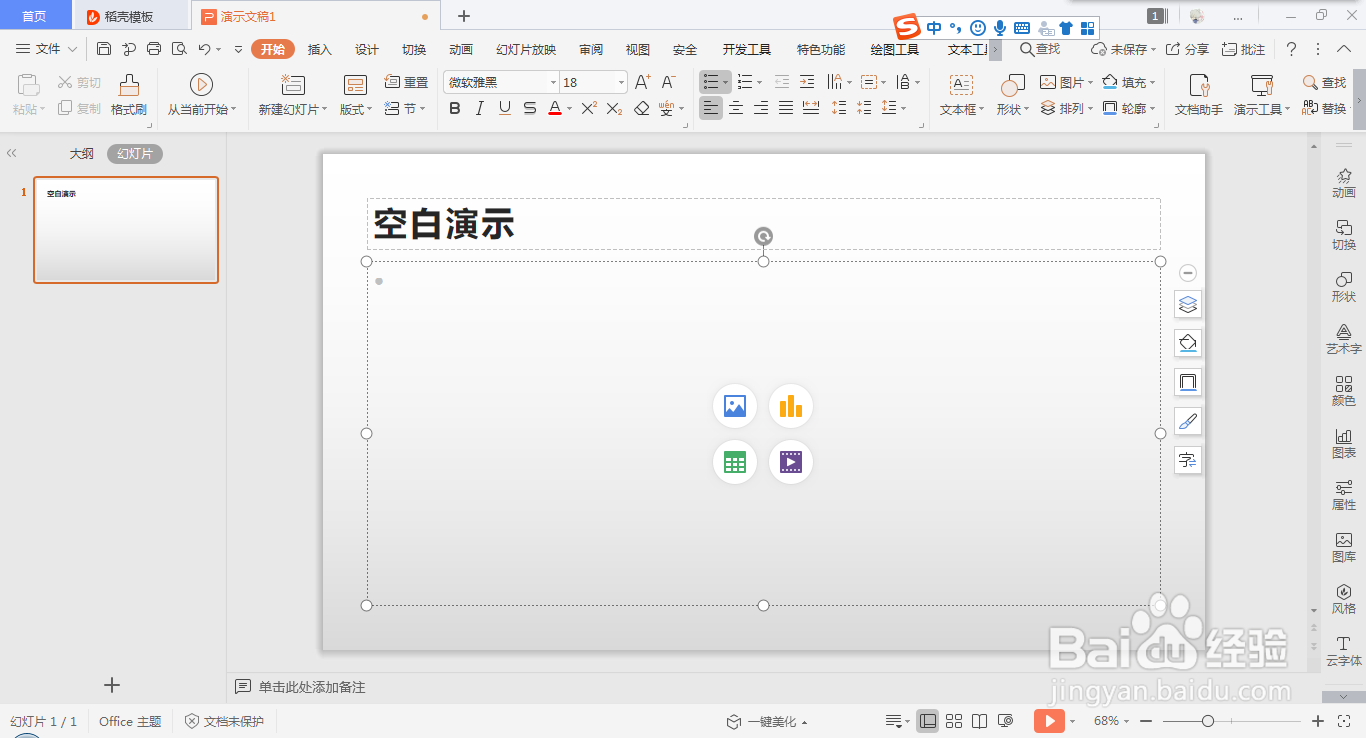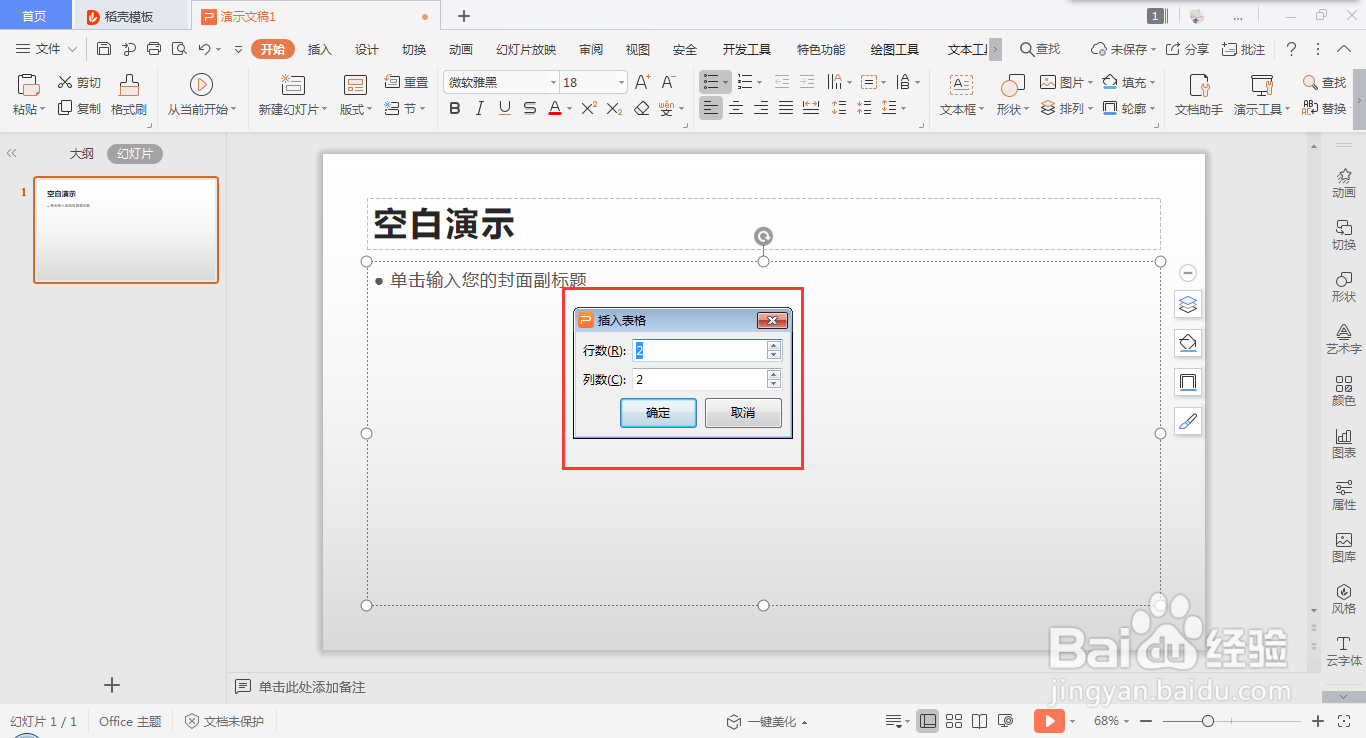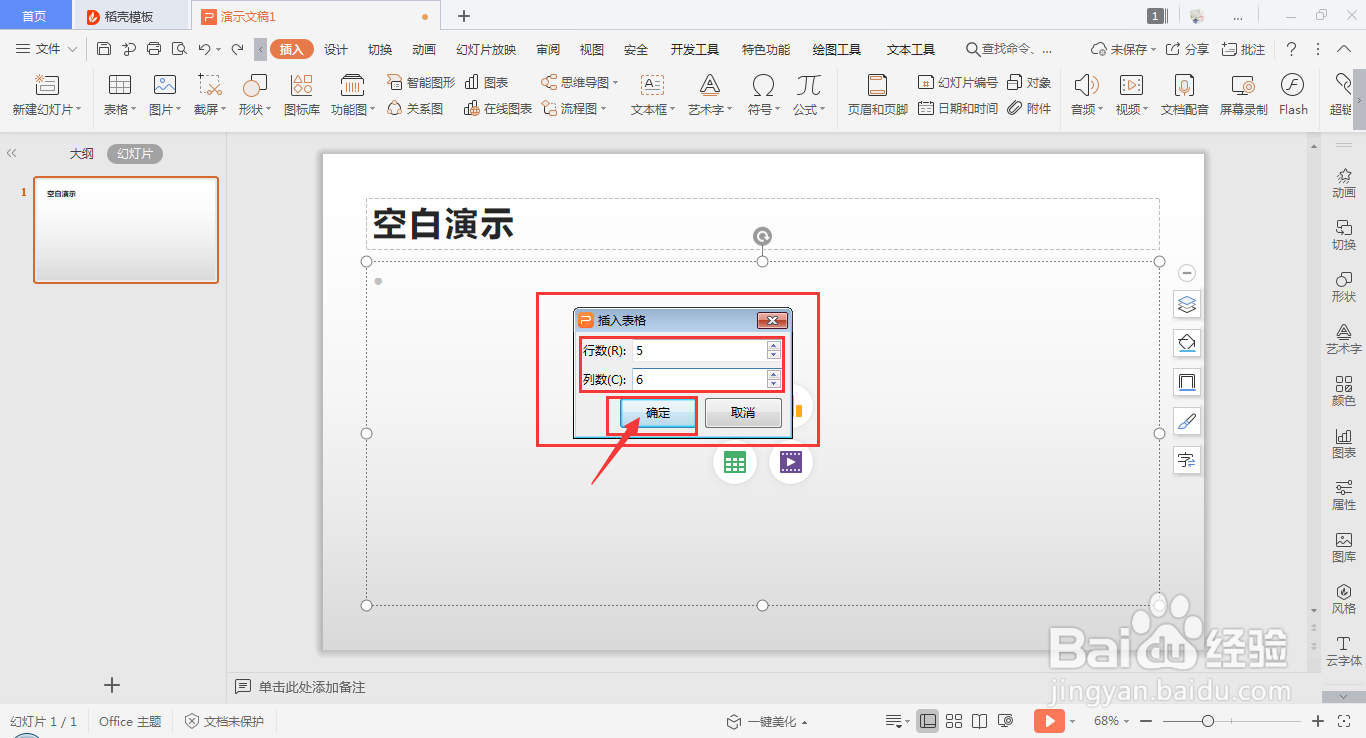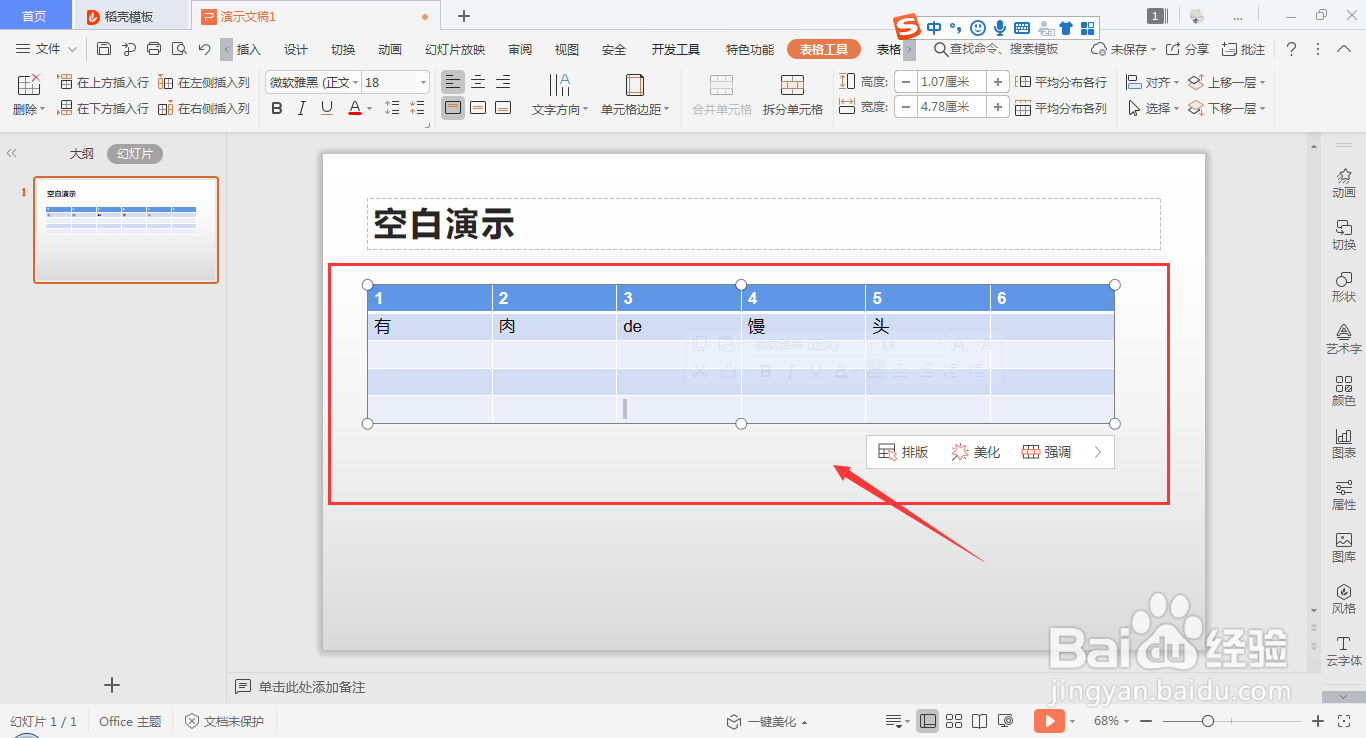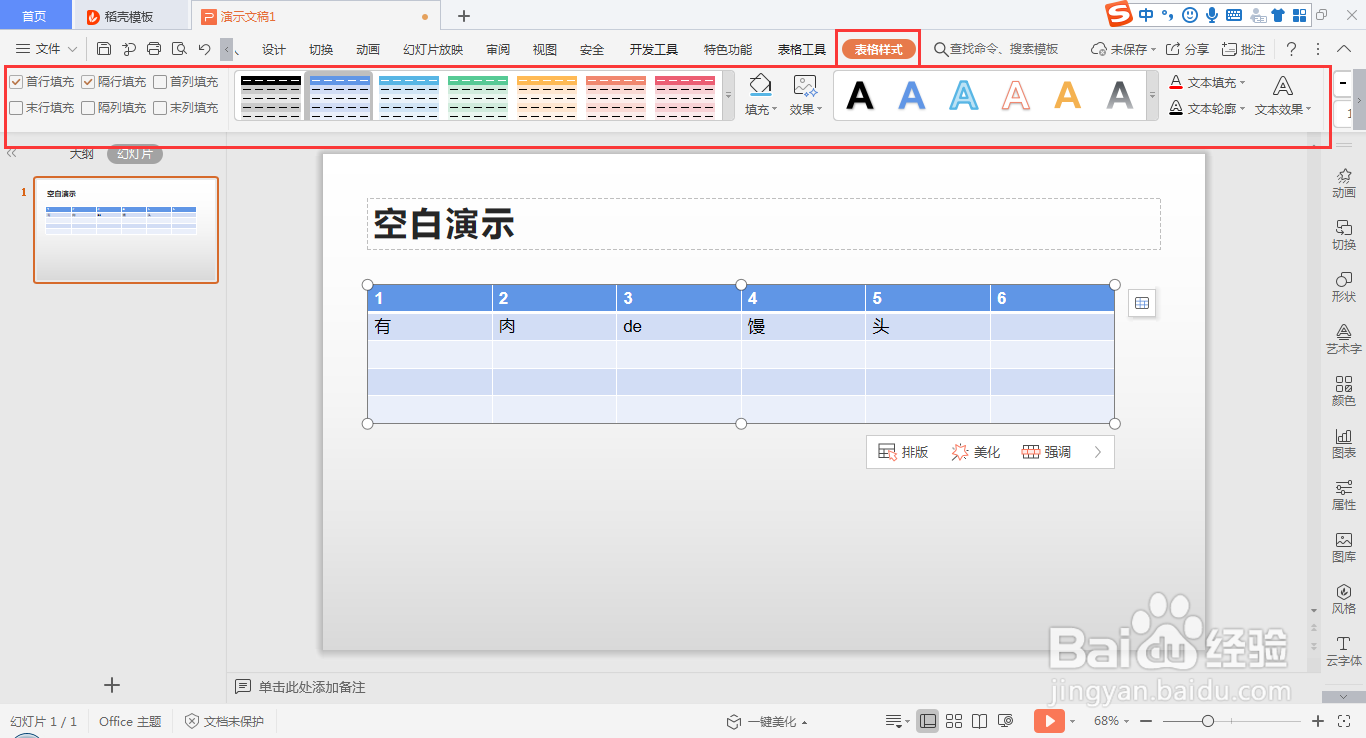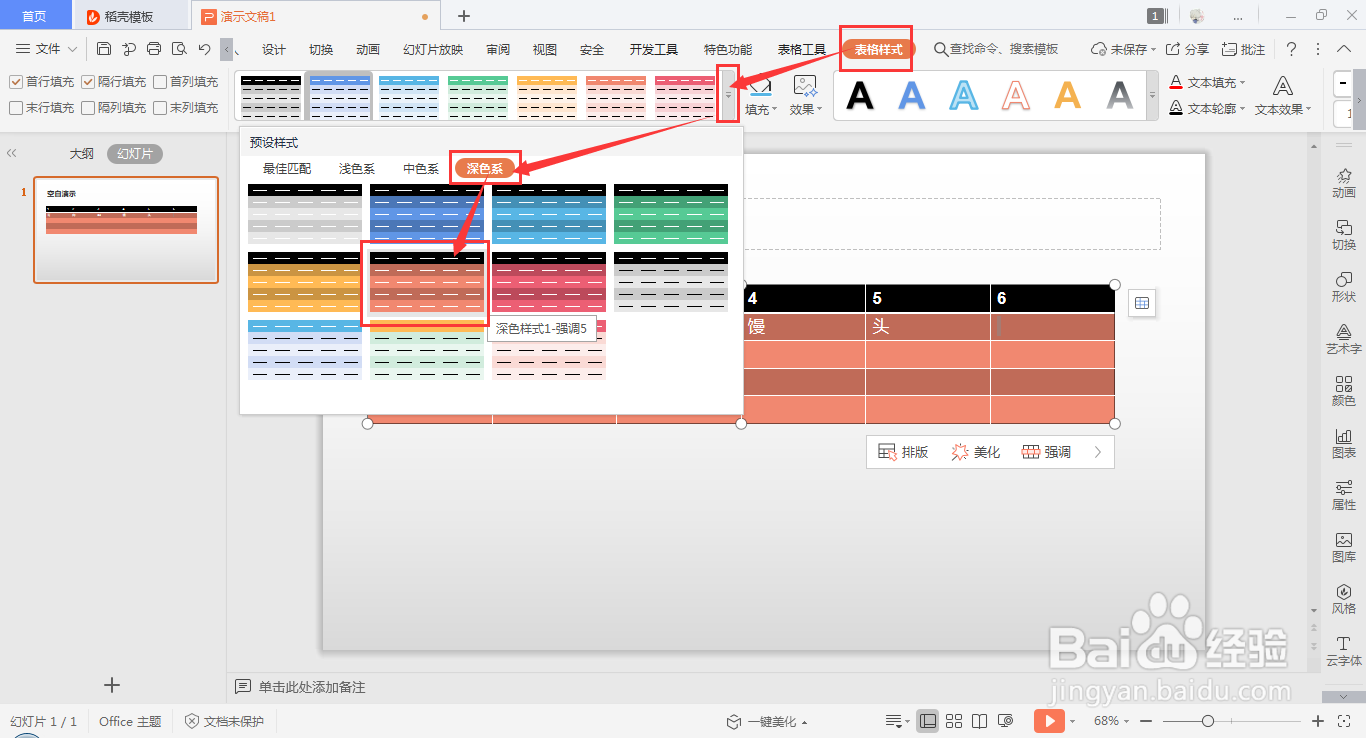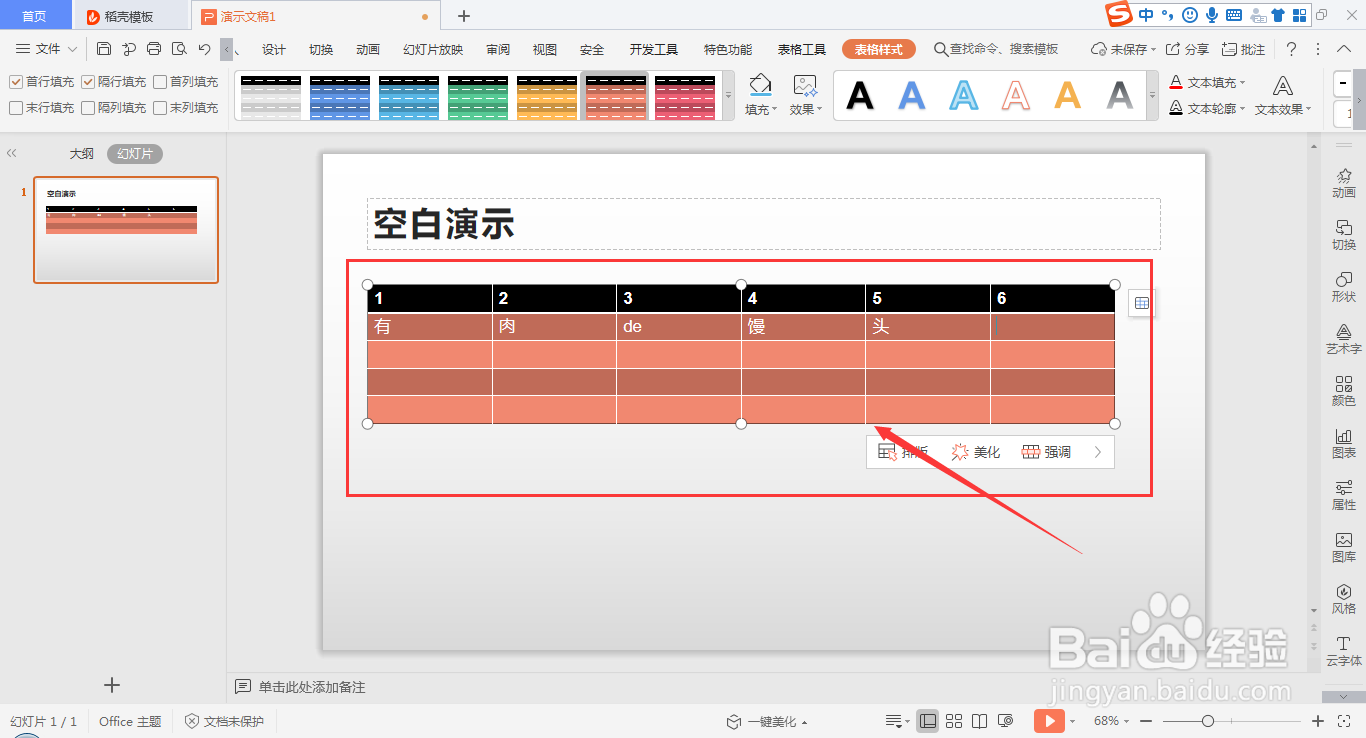wps ppt插入的表格应该如何套用表格样式
1、首先,利用wps ppt打开需要进行编辑的幻灯片;
2、先插入表格 ,从“插入”→“表格”→“插入表格”进入;
3、在弹出的页面中,输入相应的行数,如下图的5行6列,点击“确定”,即可看到表格已插入到页面中,再自定义输入内容和调整位置即可;
4、接着选中该表格,点击“表格样式”,即可进入到表格样式的设置选项中;
5、套用其中一个表格样式,即从“样式框▼”进入,如下图,选中“深色系”中的表格,直接点击其中合适的表格样式即可。
声明:本网站引用、摘录或转载内容仅供网站访问者交流或参考,不代表本站立场,如存在版权或非法内容,请联系站长删除,联系邮箱:site.kefu@qq.com。
阅读量:51
阅读量:70
阅读量:62
阅读量:73
阅读量:76